جميع المصورين، المبتدئين منهم والمحترفين، يواجهون صعوبات كثيرة مع الصور الباهتة. وجميعنا مُعرضون لمواجهة هذه المشكلة، خاصةً وعندما نكون على عجلة من أمرنا. فتذهب لالتقاط صورة لأبنائك في إحدى المواقف الطريفة، أو تحاول التقاط صورة لإحدى المنتجات والسلع التي تريد التسويق لها وبيعها على الانترنت، ثم تتفاجأ في النهاية أن الصور باهتة تماماً وبها أجزاء كثيرة ضبابية تسببت في تشويهها. في الحقيقة هي ليست بالمهمة المستحيلة لكي تتمكن من التقاط صور احترافية وعالية الجودة، فقط حاول أن تلتقط الصورة وأنت ثابت في حالة استقرار، أو حتى يمكنك شراء حامل للهاتف لمساعدتك في مثل هذه المواقف.
ولكن ماذا تفعل لو كنت على عجلة من أمرك ولا تريد التقاط الصور من جديد، أو بالأحرى من الصعب التقاط نفس الصورة التي التقطها بالأمس. حسناً، لا داعي للقلق إطلاقاً، سنضع أمامك في هذه المقالة أكثر من طريقة واحدة تتيح لك القدرة على التخلص من ضبابية الصور في خطوات معدودة. فقط نتمنى أن يكون لديك برنامج الفوتوشوب، ولكن حتى لو كنت لا تمتلك البرنامج أو ليس لديك أي خبرة في التعامل مع أدواته، فسوف نوضح لك كيف تتمكن من إصلاح الصور الباهتة عبر الإنترنت.
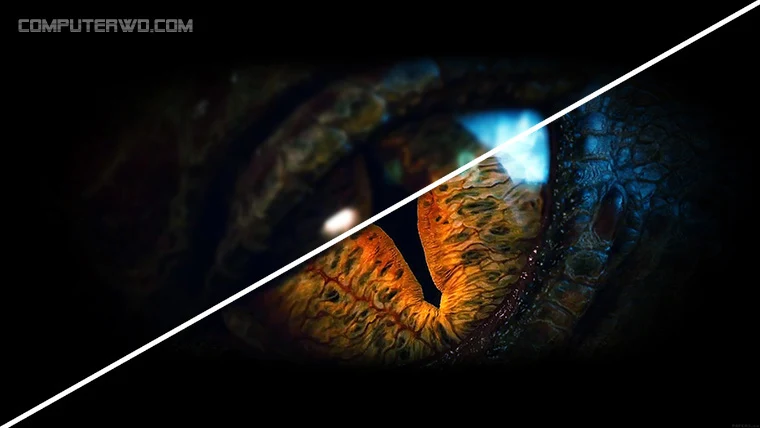
ولكن ماذا تفعل لو كنت على عجلة من أمرك ولا تريد التقاط الصور من جديد، أو بالأحرى من الصعب التقاط نفس الصورة التي التقطها بالأمس. حسناً، لا داعي للقلق إطلاقاً، سنضع أمامك في هذه المقالة أكثر من طريقة واحدة تتيح لك القدرة على التخلص من ضبابية الصور في خطوات معدودة. فقط نتمنى أن يكون لديك برنامج الفوتوشوب، ولكن حتى لو كنت لا تمتلك البرنامج أو ليس لديك أي خبرة في التعامل مع أدواته، فسوف نوضح لك كيف تتمكن من إصلاح الصور الباهتة عبر الإنترنت.
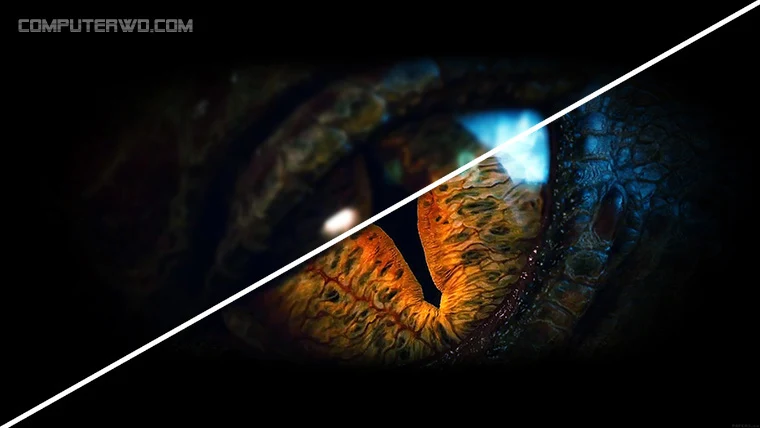
كيفية إزالة الضبابية والتشويش من صورك الشخصية:-
سوف نعتمد على برنامج فوتوشوب في إصلاح هذه المعضلة. وسنعتمد أيضاً على إحدى المواقع المجانية التي تساعدنا على تحرير الصور عبر الإنترنت بسهولة شديدة. ولكن حتى نكون صادقين معكم، ينبغي أن نخبركم بأن النتائج التي سنحصل عليها في النهاية لن تكون مثالية دائماً، بمعنى أنها لن تكون بنفس مدى جودة الصور الحادة التي نتمكن من التقاطها في الوضع المناسب والصحيح، ولكن على الأقل من خلال هذه الطرق ستكون قادراً على معالجة نسبة كبيرة جداً من التشويش في صورك، لدرجة أنك لن تحتاج حتى لالتقاط الصورة مرة ثانية. وفي جميع الأحوال، لا يوجد أدنى مانع من تجربة هذه الطرق بالمقام الأول وبعدها يمكنك تقدير جودة النتائج.
قد يهمك: كيفية تسجيل فيديو بوضع Stop-Motion على هاتفك
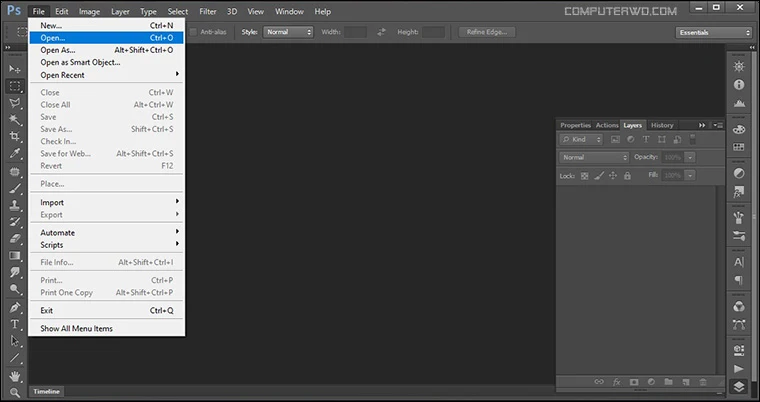
في الواقع، برنامج فوتوشوب يحتوي على كم هائل من الأدوات التي تساعدك على إزالة التشويش وإصلاح الصور الباهتة في خطوات معدودة وباحترافية شديدة. الفكرة كلها تكمن في معرفتك لهذه الأدوات وما هي وظائفها ومتى يمكنك استخدامها. على سبيل المثال أداة UnSharp Mask في برنامج فوتوشوب تتيح لك القدرة على التخلص من التشويش والضبابية في الصور في خطوات معدودة. فقط قم بفتح صورتك داخل برنامج فوتوشوب، عن طريق النقر فوق File من أعلى اليسار ثم قم باختيار Open من القائمة ثم قم بالبحث عن مسار الصورة وإدخالها في برنامج فوتوشوب.
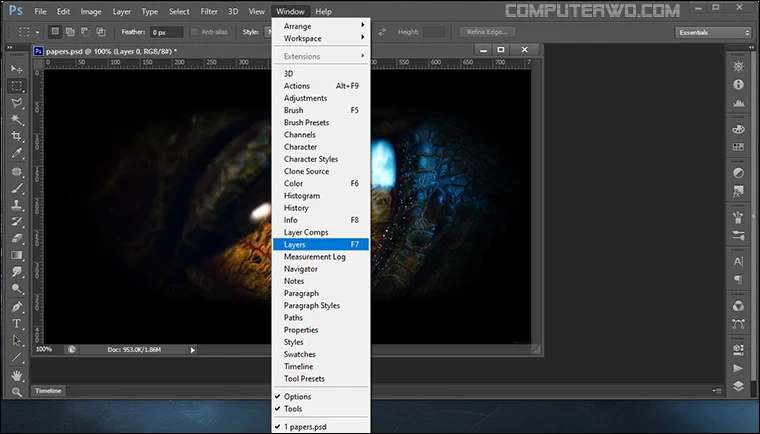
الآن، توجه إلى لوحة الطبقات "Layers" المتواجدة على يمين الشاشة، إذا لم تكن ظاهرة أمامك، انقر على مفتاح F7 أو من الأعلى على Window ثم قم بالنقر فوق Layers.
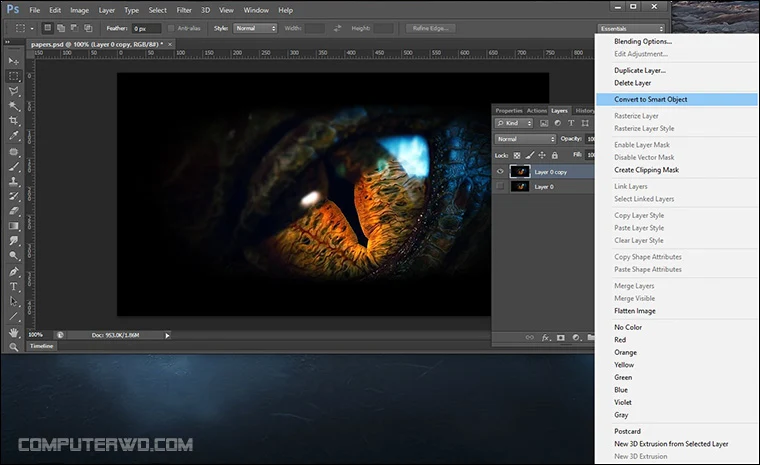
الآن انقر فوق طبقة Layer الصورة من لوحة الطبقات بزر الفأرة الأيمن (كليك يمين) ومن القائمة المنسدلة انقر فوق خيار "Convert To Smart Object"
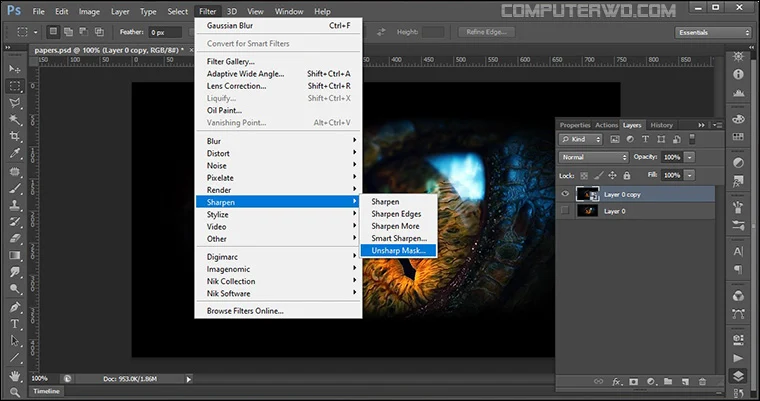
الآن ابحث في شريط الأدوات العلوي على تبويب Filter ثم انقر فوقه ومن القائمة المنسدلة قم بتمرير مؤشر الماوس فوق Sharpen ثم Unsharp Mask…
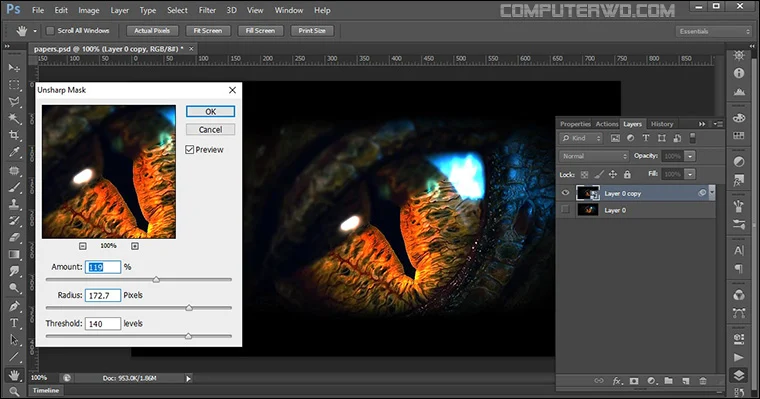
الآن ستلاحظ ظهور نافذة منبثقة "Unsharp Mask" وهي تحتوي على الأدوات التي تحتاج إليها من أجل إزالة الضبابية من الصورة. على سبيل المثال مؤشر "Amount" يسمح لك بضبط قوة تأثير ووضوح الصورة. بينما مؤشر "Radius" يسمح لك بضبط مستوى عرض تأثير الوضوح. أما المؤشر الثالث "Treshold" يتيح التحكم في مستويات حدة صورة بالكامل. الثلاث مؤشرات ضرورية وفي غاية الأهمية. فقط حاول زيادة مؤشر Amount حتى تحصل على قوة وضوح أعلى للأجزاء المشوشة في الصورة، وكذلك اضبط مؤثر عرض الوضوح، والمؤشر الأخير يتيح لك ضبط حدة الصورة على النتائج الجديدة.

على الرغم من كون ميزة Unsharp Mask و Smart Sharpen متواجدين من أجل إزالة الضبابية من الصور، إلا أن ميزة Smart Sharpen هي الأفضل لأنها تحتوي على مزايا فريدة تساعد على إزالة التشويش والضبابية من المناطق منخفضة التباين لتوضيح المستهدف في الصورة. وهي بالطبع ميزة رائعة جداً من أجل تعزيز حدة وضوح الصور الشخصية. والآن قم بإدراج صورتك في برنامج فوتوشوب كما وضحنا في الفقرة السابقة، ومن شريط الأدوات العلوي انقر فوق Filter ثم من القائمة المنسدلة مرر مؤشر الفأرة فوق Sharpen ثم Smart Sharpen…
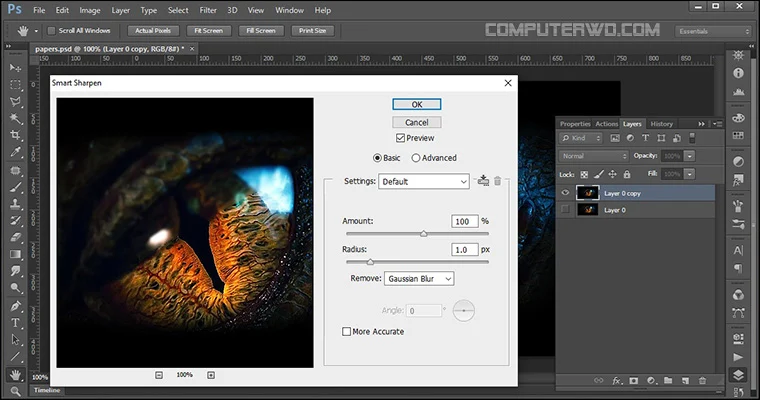
ستظهر لك نافذة منبثقة وبها المزيد من الأدوات المتقدمة والوظائف الأساسية هي Amount، وهي خاصة بزيادة أو تقليل تأثير وضوح الصورة. أما بالنسبة لقيمة Radius فهي من أجل تأثير الوضوح العام للصورة.
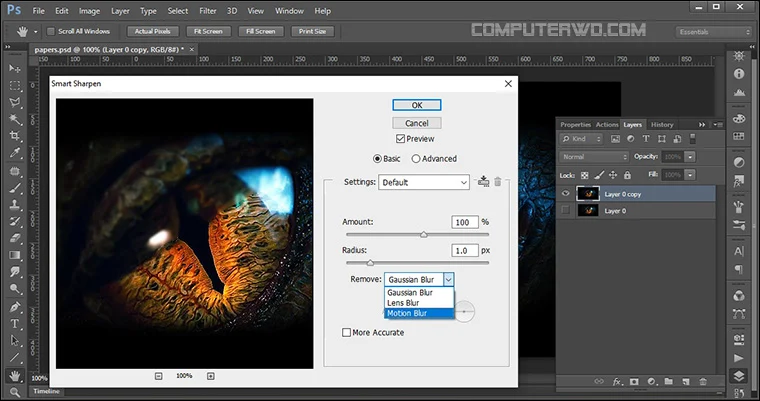
الأفضل من ذلك أن هذه الأداة تتيح لك القدرة على التخلص من تأثير "Motion Blur" و "Gaussian Blur" أو "Lens Blur" بشكل فردي. وبالتالي فهي أداة متقدمة بشكل أفضل من الأداة الأساسية التي استخدمناها في الفقرة الأولى. فقط حاول تحريك المؤشرات الخاصة بــ Amount و Radius حتى تحصل على نتائج أفضل.
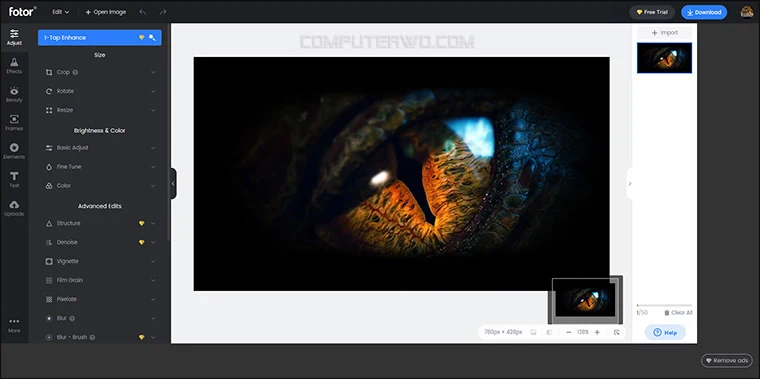
موقع Fotor Editor من أفضل وأشهر مواقع تحرير الصور عبر الإنترنت الاحترافية التي يمكنك الاعتماد عليها بشكل لم يسبق له مثيل. ومع ذلك هو يتطلب بعض الخبرة لمعرفة وظائف جميع الأدوات التي يوفرها في عملية التحرير. من أجل الاعتماد عليه لإزالة التشويش والضبابية من صورك الشخصية قم بزيارة موقع Fotor Editor ثم قم برفع صورتك على الموقع من خلال النقر فوق زر Edit Image.
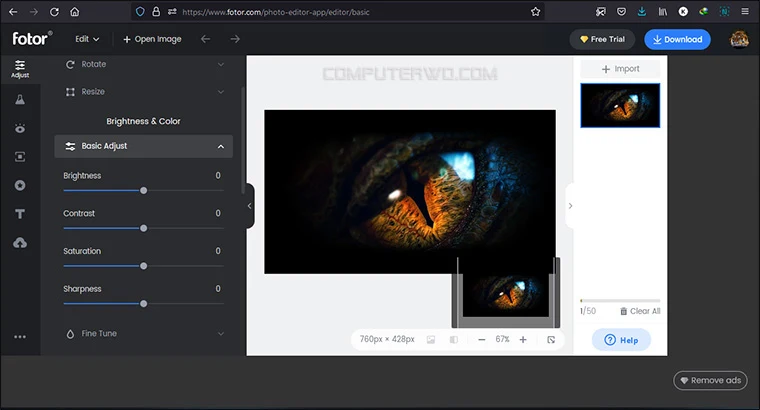
ومن قائمة الأدوات انقر على خيار Basic Adjust ثم ابدأ في تعديل حدة الصورة من خلال تحريك مؤشر Sharpness ناحية اليمين. بالطبع هو موقع رائع وسهل الاستخدام ولا يتطلب منك تحميل أي شيء على الكمبيوتر، ولحسن الحظ أن أداة Sharpness مجانية، ولكن إذا كنت تريد المزيد من الإعدادات المتقدمة، ستضطر على الدفع من أجلها.
الطريقة الأولى: باستخدام أداة Unsharp Mask
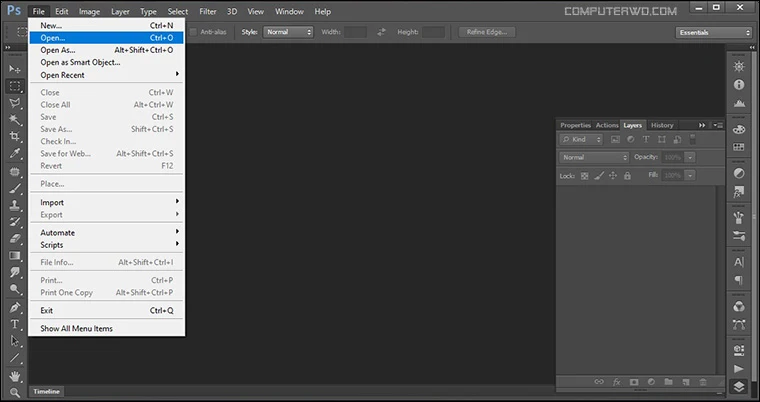
في الواقع، برنامج فوتوشوب يحتوي على كم هائل من الأدوات التي تساعدك على إزالة التشويش وإصلاح الصور الباهتة في خطوات معدودة وباحترافية شديدة. الفكرة كلها تكمن في معرفتك لهذه الأدوات وما هي وظائفها ومتى يمكنك استخدامها. على سبيل المثال أداة UnSharp Mask في برنامج فوتوشوب تتيح لك القدرة على التخلص من التشويش والضبابية في الصور في خطوات معدودة. فقط قم بفتح صورتك داخل برنامج فوتوشوب، عن طريق النقر فوق File من أعلى اليسار ثم قم باختيار Open من القائمة ثم قم بالبحث عن مسار الصورة وإدخالها في برنامج فوتوشوب.
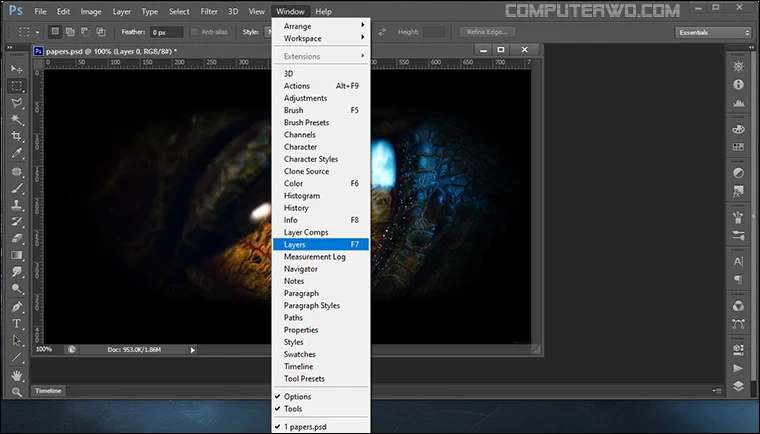
الآن، توجه إلى لوحة الطبقات "Layers" المتواجدة على يمين الشاشة، إذا لم تكن ظاهرة أمامك، انقر على مفتاح F7 أو من الأعلى على Window ثم قم بالنقر فوق Layers.
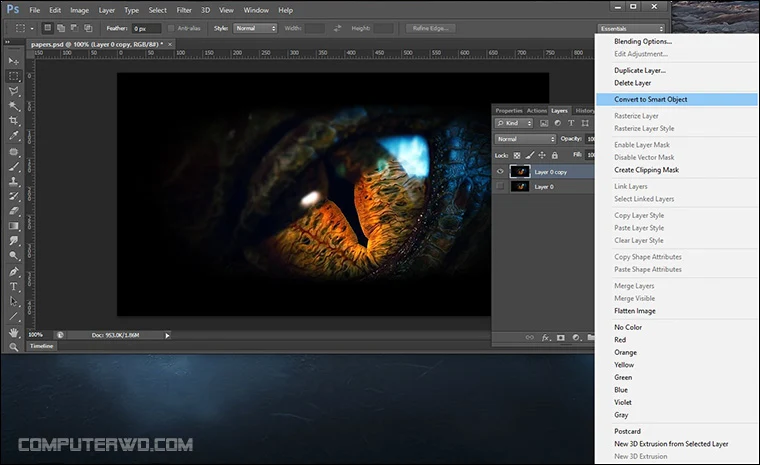
الآن انقر فوق طبقة Layer الصورة من لوحة الطبقات بزر الفأرة الأيمن (كليك يمين) ومن القائمة المنسدلة انقر فوق خيار "Convert To Smart Object"
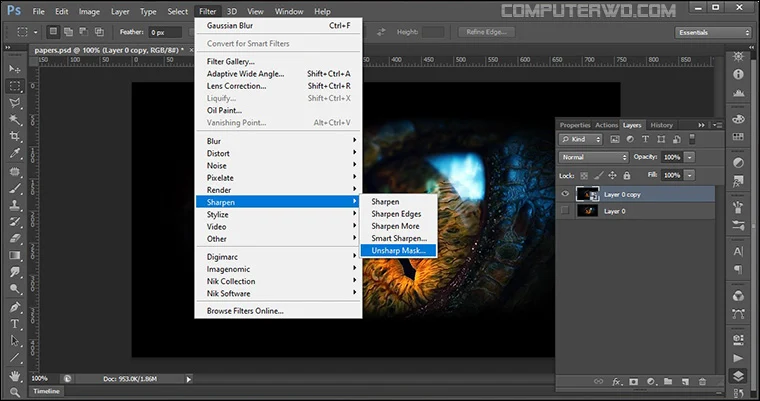
الآن ابحث في شريط الأدوات العلوي على تبويب Filter ثم انقر فوقه ومن القائمة المنسدلة قم بتمرير مؤشر الماوس فوق Sharpen ثم Unsharp Mask…
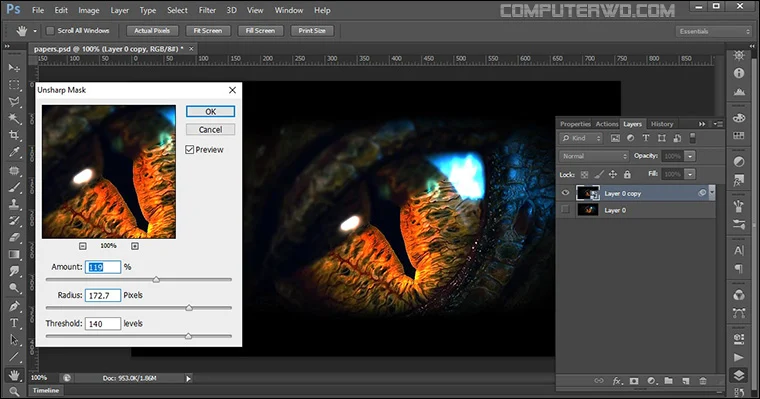
الآن ستلاحظ ظهور نافذة منبثقة "Unsharp Mask" وهي تحتوي على الأدوات التي تحتاج إليها من أجل إزالة الضبابية من الصورة. على سبيل المثال مؤشر "Amount" يسمح لك بضبط قوة تأثير ووضوح الصورة. بينما مؤشر "Radius" يسمح لك بضبط مستوى عرض تأثير الوضوح. أما المؤشر الثالث "Treshold" يتيح التحكم في مستويات حدة صورة بالكامل. الثلاث مؤشرات ضرورية وفي غاية الأهمية. فقط حاول زيادة مؤشر Amount حتى تحصل على قوة وضوح أعلى للأجزاء المشوشة في الصورة، وكذلك اضبط مؤثر عرض الوضوح، والمؤشر الأخير يتيح لك ضبط حدة الصورة على النتائج الجديدة.
الطريقة الثانية: باستخدام أداة Smart Sharpen

على الرغم من كون ميزة Unsharp Mask و Smart Sharpen متواجدين من أجل إزالة الضبابية من الصور، إلا أن ميزة Smart Sharpen هي الأفضل لأنها تحتوي على مزايا فريدة تساعد على إزالة التشويش والضبابية من المناطق منخفضة التباين لتوضيح المستهدف في الصورة. وهي بالطبع ميزة رائعة جداً من أجل تعزيز حدة وضوح الصور الشخصية. والآن قم بإدراج صورتك في برنامج فوتوشوب كما وضحنا في الفقرة السابقة، ومن شريط الأدوات العلوي انقر فوق Filter ثم من القائمة المنسدلة مرر مؤشر الفأرة فوق Sharpen ثم Smart Sharpen…
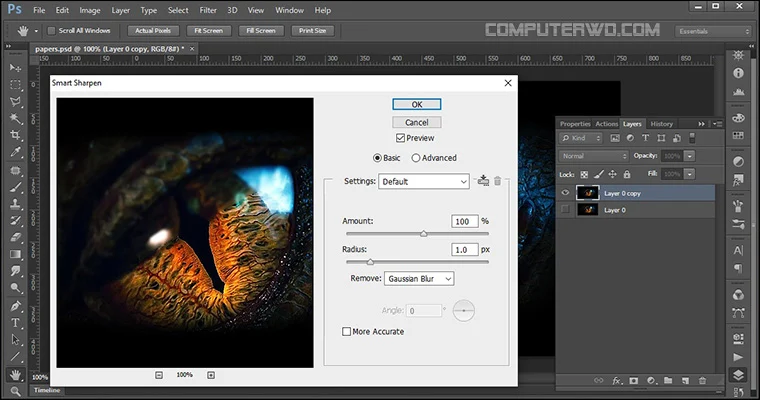
ستظهر لك نافذة منبثقة وبها المزيد من الأدوات المتقدمة والوظائف الأساسية هي Amount، وهي خاصة بزيادة أو تقليل تأثير وضوح الصورة. أما بالنسبة لقيمة Radius فهي من أجل تأثير الوضوح العام للصورة.
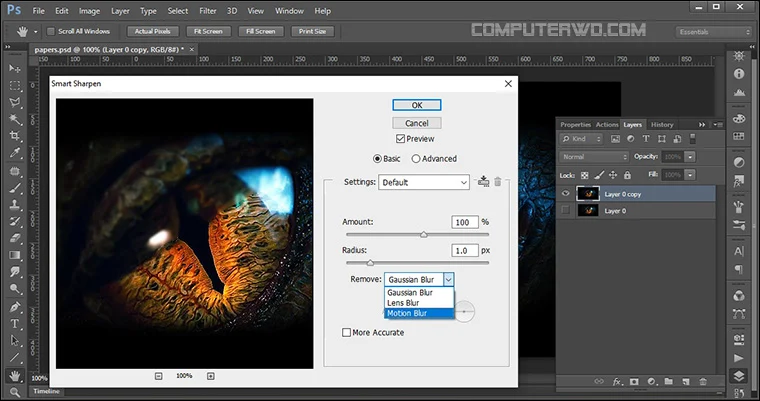
الأفضل من ذلك أن هذه الأداة تتيح لك القدرة على التخلص من تأثير "Motion Blur" و "Gaussian Blur" أو "Lens Blur" بشكل فردي. وبالتالي فهي أداة متقدمة بشكل أفضل من الأداة الأساسية التي استخدمناها في الفقرة الأولى. فقط حاول تحريك المؤشرات الخاصة بــ Amount و Radius حتى تحصل على نتائج أفضل.
الطريقة الثالثة: باستخدام موقع Fotor Editor
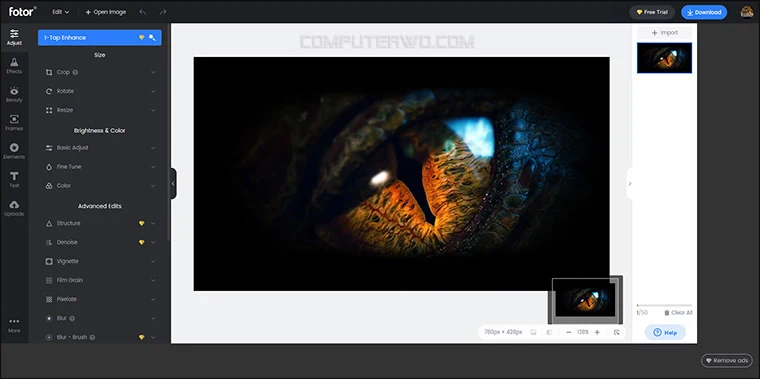
موقع Fotor Editor من أفضل وأشهر مواقع تحرير الصور عبر الإنترنت الاحترافية التي يمكنك الاعتماد عليها بشكل لم يسبق له مثيل. ومع ذلك هو يتطلب بعض الخبرة لمعرفة وظائف جميع الأدوات التي يوفرها في عملية التحرير. من أجل الاعتماد عليه لإزالة التشويش والضبابية من صورك الشخصية قم بزيارة موقع Fotor Editor ثم قم برفع صورتك على الموقع من خلال النقر فوق زر Edit Image.
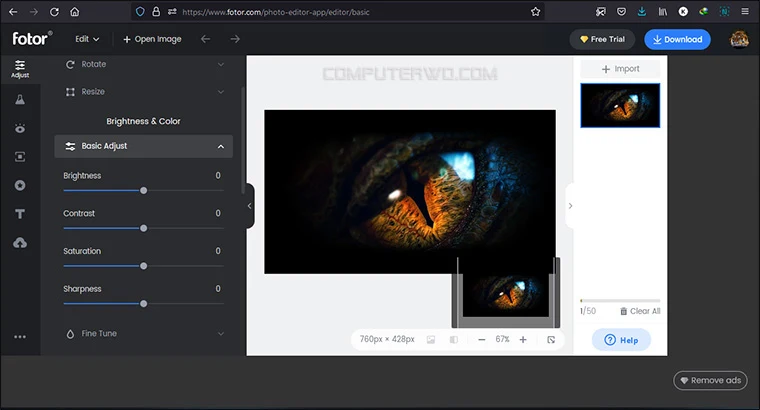
ومن قائمة الأدوات انقر على خيار Basic Adjust ثم ابدأ في تعديل حدة الصورة من خلال تحريك مؤشر Sharpness ناحية اليمين. بالطبع هو موقع رائع وسهل الاستخدام ولا يتطلب منك تحميل أي شيء على الكمبيوتر، ولحسن الحظ أن أداة Sharpness مجانية، ولكن إذا كنت تريد المزيد من الإعدادات المتقدمة، ستضطر على الدفع من أجلها.

